Otrzymaj bezpłatne skanowanie i sprawdź, czy twój komputer jest zainfekowany.
USUŃ TO TERAZAby korzystać z w pełni funkcjonalnego produktu, musisz kupić licencję na Combo Cleaner. Dostępny jest 7-dniowy bezpłatny okres próbny. Combo Cleaner jest własnością i jest zarządzane przez RCS LT, spółkę macierzystą PCRisk.
Instrukcje usuwania wirusa Govome
Czym jest Govome Search?
Termin wirus Govome search jest używany do opisania porywacza przeglądarki, który instaluje się na przeglądarkach internetowych użytkownika (Internet Explorer, Google Chrome i Mozilla Firefox) bez jego zgody i powoduje przekierowania przeglądarki na stronę govome.com. Ta strona internetowa wykorzystuje oszukańczą wyszukiwarkę internetową, która jest przepełniona sponsorowanymi wynikami wyszukiwania, prowadzącymi do zainstalowania potencjalnie niepożądanych aplikacji, a nawet naruszenia prywatności zainfekowanymi stronami internetowymi. Najczęściej internauci doświadczają takich problemów przekierowania po pobraniu i zainstalowaniu bezpłatnego oprogramowania. Twórcy porywacza przeglądarki Govome korzystają z klientów pobierania wolnego oprogramowania, aby rozpowszechniać swoje adware.
Chociaż istnieje wiele problemów przekierowania spowodowanych adware, konkretnie to jest szczególnie nieuczciwe ze względu na fakt, że zmienia skróty docelowe przeglądarki internetowej, a tym samym blokuje próby zmiany własnej strony domowej i domyślne ustawienia wyszukiwarki. Ponadto, to adware instaluje obiekt pomocniczy przeglądarki o nazwie "Control Wsys", który jest również wykorzystywany do blokowania prób zmienienia ustawień przeglądarki internetowej przez użytkownika. Jeśli nie usunięto go, za każdym razem po uruchomieniu systemu operacyjnego strona domowa i domyślna wyszukiwarka przekierowana jest na govome.com. Jeśli Twoje przeglądarki internetowe przekierowują na tę stronę, możesz być pewien, że Twój komputer jest zainfekowany adware. Nie zaleca się korzystania z tej strony do swoich codziennych poszukiwań internetowych - może to doprowadzić do problemów ochrony prywatności lub infekcji złośliwym oprogramowaniem.
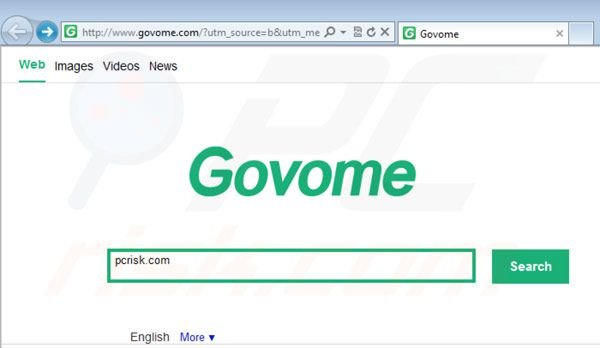
Porywacz przeglądarki Govome podobny jest do infekcji złośliwym oprogramowaniem. Infiltruje komputery użytkowników bez ich zgody i naprawia się przy każdym restarcie systemu. Przez swoje zachowanie to adware jest podobne do wirusa qvo6, wirusa omiga plus i innych wielu. Aby uniknąć instalacji takiego adware zmieniającego ustawienia przeglądarki internetowej, użytkownicy komputerów powinni być bardzo uważni podczas pobierania bezpłatnego oprogramowania. Obecnie większość popularnych stron internetowych z bezpłatnym oprogramowaniem do pobrania (np. download.com, softonic.com i wiele innych) używa klientów pobierania - małe programy, które są wykorzystywane do zarabiania na pobieraniu wolnego oprogramowania, oferujące instalację niektórych reklamowanych wtyczek przeglądarki. Rozszerzenia przeglądarki promowane za pomocą tej metody najczęściej powodują przekierowania i niechciane reklamy. Aby uniknąć instalacji takich potencjalnie niechcianych aplikacji, użytkownicy powinni zrezygnować z nich, klikając na przycisk "decline". Jeśli przeglądarki internetowe już przekierowują na govome.com, użyj dostarczonych instrukcji usuwania i eliminowania adware ze swojego komputera
Natychmiastowe automatyczne usunięcie malware:
Ręczne usuwanie zagrożenia może być długim i skomplikowanym procesem, który wymaga zaawansowanych umiejętności obsługi komputera. Combo Cleaner to profesjonalne narzędzie do automatycznego usuwania malware, które jest zalecane do pozbycia się złośliwego oprogramowania. Pobierz je, klikając poniższy przycisk:
POBIERZ Combo CleanerPobierając jakiekolwiek oprogramowanie wyszczególnione na tej stronie zgadzasz się z naszą Polityką prywatności oraz Regulaminem. Aby korzystać z w pełni funkcjonalnego produktu, musisz kupić licencję na Combo Cleaner. Dostępny jest 7-dniowy bezpłatny okres próbny. Combo Cleaner jest własnością i jest zarządzane przez RCS LT, spółkę macierzystą PCRisk.
Szybkie menu:
- Czym jest Govome Search?
- KROK 1. Deinstalacja aplikacji Wsys Control przy użyciu Panelu sterowania.
- KROK 2. Usuwanie przekierowania Govome Search z Internet Explorer.
- KROK 3. Usuwanie porywacza przeglądarki Govome Search z Google Chrome.
- KROK 4. Usuwanie strony domowej i domyślnej wyszukiwarki Govome Search z Mozilla Firefox.
- KROK 5. Usuwanie Govome Search z Safari.
- KROK 6. Usuwanie złośliwych rozszerzeń z Microsoft Edge.
Instrukcje usuwania Govome:
Użytkownicy Windows 10:

Kliknij prawym przyciskiem myszy w lewym dolnym rogu ekranu i w menu szybkiego dostępu wybierz Panel sterowania. W otwartym oknie wybierz Programy i funkcje.
Użytkownicy Windows 7:

Kliknij Start ("logo Windows" w lewym dolnym rogu pulpitu) i wybierz Panel sterowania. Zlokalizuj Programy i funkcje.
Użytkownicy macOS (OSX):

Kliknij Finder i w otwartym oknie wybierz Aplikacje. Przeciągnij aplikację z folderu Aplikacje do kosza (zlokalizowanego w Twoim Docku), a następnie kliknij prawym przyciskiem ikonę Kosza i wybierz Opróżnij kosz.
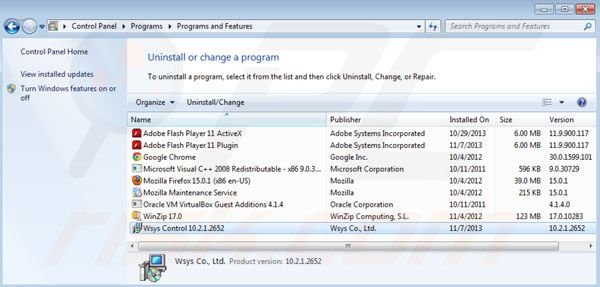
W oknie odinstalowywania programów: spójrz na "Wsys Control", wybierz tę pozycję i kliknij przycisk "Odinstaluj" lub "Usuń". Zauważ, że nie powinieneś pominąć tego kroku - "Wsys Control" to obiekt pomocniczy przeglądarki, który nie zezwala na zmianę ustawień przeglądarki internetowej.
Po odinstalowaniu potencjalnie niechcianych programów, które powodują przekierowania przeglądarki na stronę govome.com, przeskanuj komputer w poszukiwaniu wszelkich pozostałych niepożądanych składników. Aby przeskanować komputer użyj zalecanego oprogramowania antyspyware. Usuń wszystkie wpisy, które program ten wykrywa, aby upewnić się, że komputer jest czysty od wszelkich możliwych infekcji spyware i malware.
POBIERZ narzędzie do usuwania złośliwego oprogramowania
Combo Cleaner sprawdza, czy twój komputer został zainfekowany. Aby korzystać z w pełni funkcjonalnego produktu, musisz kupić licencję na Combo Cleaner. Dostępny jest 7-dniowy bezpłatny okres próbny. Combo Cleaner jest własnością i jest zarządzane przez RCS LT, spółkę macierzystą PCRisk.
Usuwanie strony domowej i domyślnej wyszukiwarki Govome.com z przeglądarek:
Film pokazujący jak usunąć potencjalnie niechcianego dodatki przeglądarki:
 Usuwanie złośliwych dodatków z Internet Explorer:
Usuwanie złośliwych dodatków z Internet Explorer:
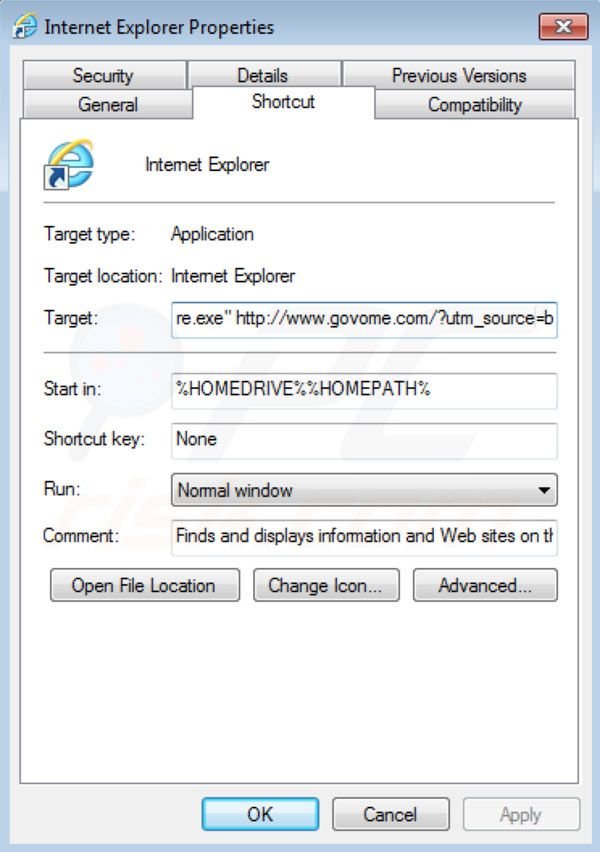
Naprawa skrótu docelowego Internet Explorer:
Porywacz przeglądarki Govome zmienia pole "docelowe" skrótu własnego Internet Explorer. Aby rozwiązać ten problem - znajdź skrót Internet Explorer na pulpicie, a następnie kliknij na niego prawym przyciskiem myszy. W otwartym menu wybierz "Właściwości". W otwartym oknie odszukaj pole docelowe i wyeliminuj tekst (hxxp://www.govome.com/...), który zostanie wprowadzony po "C:\Program Files\Internet Explorer\iexplore.exe".
Zmień stronę domową:
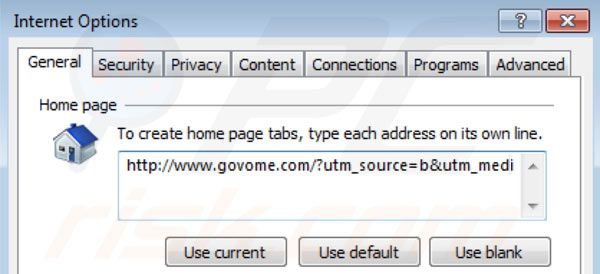
Kliknij na ikonę "koła zębatego" ![]() (w prawym górnym rogu przeglądarki Internet Explorer) i wybierz "Opcje internetowe". W otwartym oknie usuń govome.com i wprowadź preferowaną domenę, która otworzy się po każdym uruchomieniu programu Internet Explorer.
(w prawym górnym rogu przeglądarki Internet Explorer) i wybierz "Opcje internetowe". W otwartym oknie usuń govome.com i wprowadź preferowaną domenę, która otworzy się po każdym uruchomieniu programu Internet Explorer.
Zmiana domyślnej wyszukiwarki:
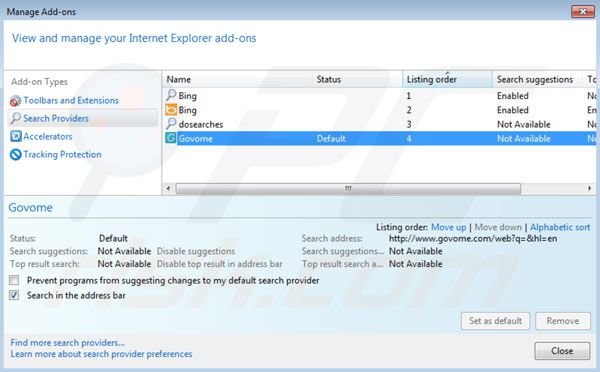
Kliknij na ikonę "koła zębatego" ![]() (w prawym górnym rogu przeglądarki Internet Explorer) i wybierz opcję "Zarządzaj dodatkami". W otwartym oknie wybierz "Dostawcy wyszukiwania" i ustaw "Google", "Bing" lub inną preferowaną wyszukiwarkę jako domyślną, a następnie usuń "Govome".
(w prawym górnym rogu przeglądarki Internet Explorer) i wybierz opcję "Zarządzaj dodatkami". W otwartym oknie wybierz "Dostawcy wyszukiwania" i ustaw "Google", "Bing" lub inną preferowaną wyszukiwarkę jako domyślną, a następnie usuń "Govome".
Metoda opcjonalna:
Jeśli nadal występują problemy z usunięciem govome (porywacz przeglądarki), możesz zresetować ustawienia programu Internet Explorer do domyślnych.
Użytkownicy Windows XP: Kliknij Start i kliknij Uruchom. W otwartym oknie wpisz inetcpl.cpl. W otwartym oknie kliknij na zakładkę Zaawansowane, a następnie kliknij Reset.

Użytkownicy Windows Vista i Windows 7: Kliknij logo systemu Windows, w polu wyszukiwania wpisz inetcpl.cpl i kliknij enter. W otwartym oknie kliknij na zakładkę Zaawansowane, a następnie kliknij Reset.

Użytkownicy Windows 8: Otwórz Internet Explorer i kliknij ikonę koła zębatego. Wybierz Opcje internetowe.

W otwartym oknie wybierz zakładkę Zaawansowane.

Kliknij przycisk Reset.

Potwierdź, że chcesz przywrócić ustawienia domyślne przeglądarki Internet Explorer, klikając przycisk Reset.

 Usuwanie złośliwych rozszerzeń z Google Chrome:
Usuwanie złośliwych rozszerzeń z Google Chrome:
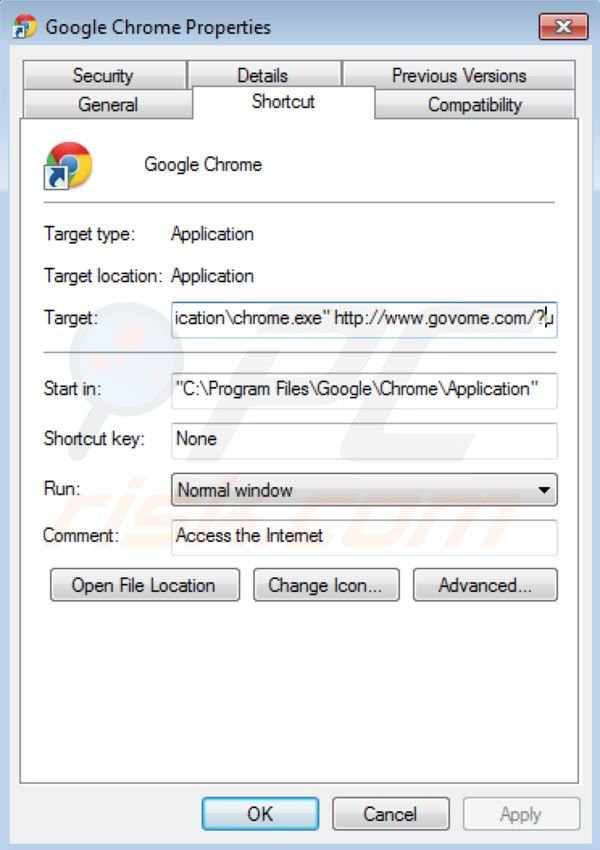
Naprawa skrótu docelowego Google Chrome:
Porywacz przeglądarki Govome zmienia pole "docelowe" skrótu własnego Google Chrome. Aby rozwiązać ten problem - znajdź skrót Google Chrome na pulpicie, a następnie kliknij na niego prawym przyciskiem myszy. W otwartym menu wybierz "Właściwości". W otwartym oknie odszukaj pole docelowe i wyeliminuj wszystkie teksty (hxxp://www.govome.com/...), które są wprowadzone po "C:\Program Files\Google\Chrome\Application\chrome.exe".
Usuń rozszerzenia Govome powiązane z przeglądarką:
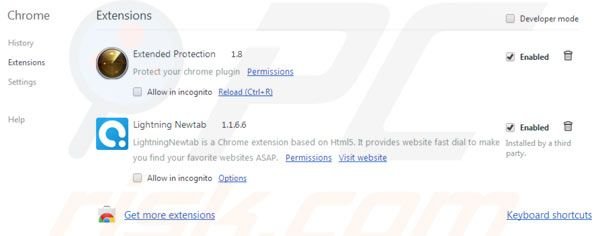
Kliknij na ikonę menu Chrome ![]() (w prawym górnym rogu przeglądarki Google Chrome) i wybierz opcję "Narzędzia". Kliknij na "Rozszerzenia". Znajdź "Ochrona rozszerzona" i "Lightning Newtab", zaznacz je i kliknij na ikonę kosza.
(w prawym górnym rogu przeglądarki Google Chrome) i wybierz opcję "Narzędzia". Kliknij na "Rozszerzenia". Znajdź "Ochrona rozszerzona" i "Lightning Newtab", zaznacz je i kliknij na ikonę kosza.
Zmień stronę domową:
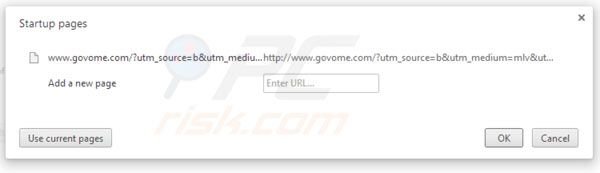
Kliknij na ikonę menu Chrome ![]() (w prawym górnym rogu przeglądarki Google Chrome) i wybierz "Ustawienia". W sekcji "Na starcie" kliknij "ustaw strony". Umieść kursor myszy nad www.govome.com i kliknij symbol x. Teraz możesz dodać preferowaną stronę jako stronę domową.
(w prawym górnym rogu przeglądarki Google Chrome) i wybierz "Ustawienia". W sekcji "Na starcie" kliknij "ustaw strony". Umieść kursor myszy nad www.govome.com i kliknij symbol x. Teraz możesz dodać preferowaną stronę jako stronę domową.
Zmiana domyślnej wyszukiwarki:
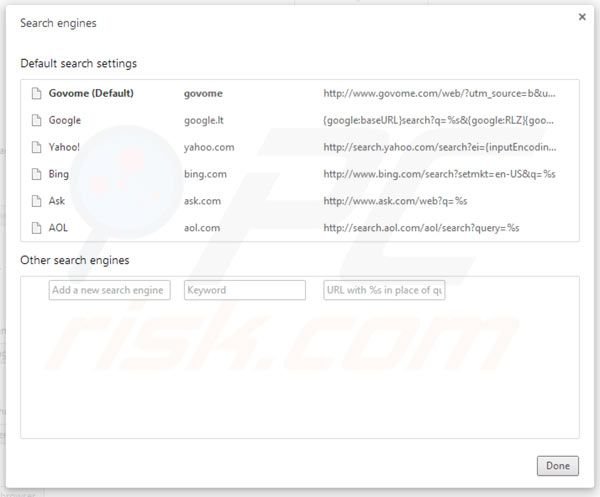
Aby zmienić domyślną wyszukiwarkę w Google Chrome: Kliknij na ikonę menu Chrome ![]() (w prawym górnym rogu przeglądarki Google Chrome) i wybierz "Ustawienia". W sekcji "Szukaj" kliknij "Zarządzaj wyszukiwarkami ...", usuń "Govome" i dodaj lub wybierz swoją preferowaną.
(w prawym górnym rogu przeglądarki Google Chrome) i wybierz "Ustawienia". W sekcji "Szukaj" kliknij "Zarządzaj wyszukiwarkami ...", usuń "Govome" i dodaj lub wybierz swoją preferowaną.
Metoda opcjonalna:
Jeśli nadal masz problem z usunięciem govome (porywacz przeglądarki), przywróć ustawienia swojej przeglądarki Google Chrome. Kliknij ikonę menu Chrome ![]() (w prawym górnym rogu Google Chrome) i wybierz Ustawienia. Przewiń w dół do dołu ekranu. Kliknij link Zaawansowane….
(w prawym górnym rogu Google Chrome) i wybierz Ustawienia. Przewiń w dół do dołu ekranu. Kliknij link Zaawansowane….

Po przewinięciu do dołu ekranu, kliknij przycisk Resetuj (Przywróć ustawienia do wartości domyślnych).

W otwartym oknie potwierdź, że chcesz przywrócić ustawienia Google Chrome do wartości domyślnych klikając przycisk Resetuj.

 Usuwanie złośliwych wtyczek z Mozilla Firefox:
Usuwanie złośliwych wtyczek z Mozilla Firefox:
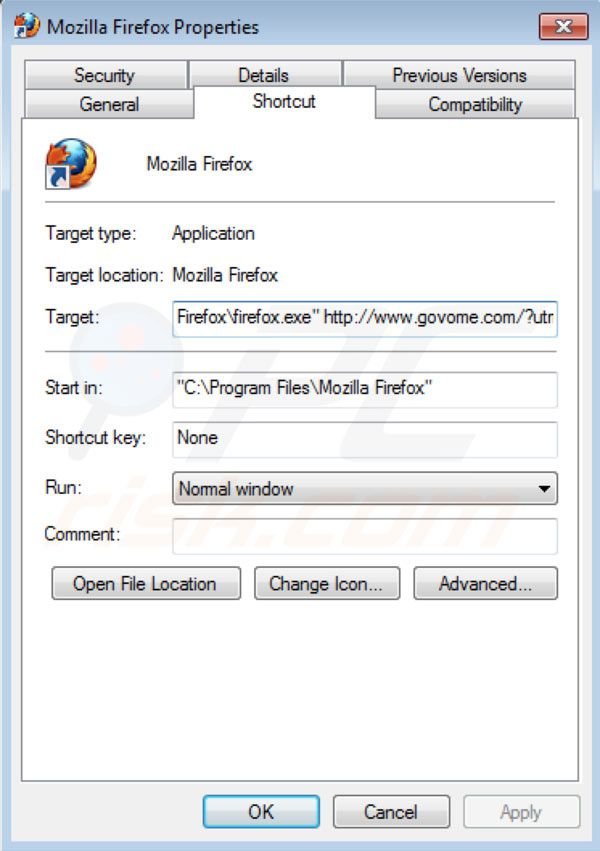
Naprawa skrótu docelowego Mozilla Firefox:
Porywacz przeglądarki Govome zmienia pole "docelowe" własnego skrótu Mozilla Firefox. Aby rozwiązać ten problem - znajdź skrót Mozilla Firefox na pulpicie, a następnie kliknij prawym przyciskiem myszy na niego. W otwartym menu wybierz "Właściwości". W otwartym oknie odszukaj pole docelowe i wyeliminuj wszystkie teksty (hxxp://www.govome.com/...) które są wprowadzone po "C:\Program Files\Mozilla Firefox\firefox.exe".
Zmień stronę domową:
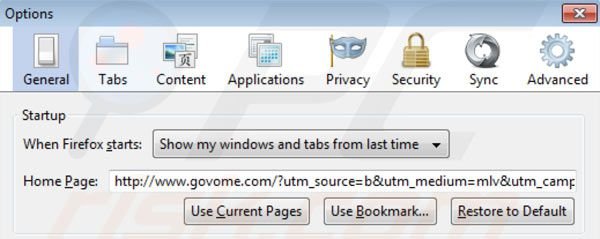
Aby zresetować swoją stronę domową, kliknij menu Firefox ![]() (w prawym górnym rogu okna głównego) a następnie wybierz "Opcje". W otwartym oknie usuń www.govome.com i wprowadź preferowaną domenę.
(w prawym górnym rogu okna głównego) a następnie wybierz "Opcje". W otwartym oknie usuń www.govome.com i wprowadź preferowaną domenę.
Zmiana domyślnej wyszukiwarki:
W pasku adresu URL, wpisz about:config i naciśnij Enter.
Kliknij "I'll be careful, I promise!".
W filtrze wyszukiwania na górze wpisz: "govome"
Kliknij prawym przyciskiem myszy na znalezione preferencje i wybierz "Reset", aby przywrócić domyślne wartości.
Metoda opcjonalna:
Użytkownicy komputerów, którzy mają problemy z usunięciem govome (porywacz przeglądarki), mogą zresetować ustawienia Mozilla Firefox do domyślnych.
Otwórz Mozilla Firefox i w prawym górnym rogu okna głównego kliknij menu Firefox ![]() . W otworzonym menu kliknij na ikonę Otwórz Menu Pomoc
. W otworzonym menu kliknij na ikonę Otwórz Menu Pomoc![]() .
.

Wybierz Informacje dotyczące rozwiązywania problemów.

W otwartym oknie kliknij na przycisk Reset Firefox.

W otwartym oknie potwierdź, że chcesz zresetować ustawienia Mozilla Firefox do domyślnych klikając przycisk Reset.

 Usuwanie złośliwych rozszerzeń z Safari:
Usuwanie złośliwych rozszerzeń z Safari:

Upewnij się, że Twoja przeglądarka Safari jest aktywna, kliknij menu Safari i wybierz Preferencje....

W otwartym oknie preferencji wybierz zakładkę Rozszerzenia. Zlokalizuj wszelkie ostatnio zainstalowane podejrzane rozszerzenia i odinstaluj je.

W oknie preferencji wybierz zakładkę Ogólne i upewnij się, że Twoja strona domowa jest ustawiona na preferowany URL. Jeżeli jest zmieniona na porywacz przeglądarki, zmień to.

W oknie preferencji wybierz zakładkę Szukaj i upewnij się, że wybrana jest Twoja preferowana wyszukiwarka.
Metoda opcjonalna:
Upewnij się, że Twoja przeglądarka Safari jest aktywna i kliknij menu Safari. Z rozwijanego menu wybierz Wyczyść historię i dane witryn...

W otwartym oknie wybierz całą historię i kliknij przycisk wyczyść historię.

 Usuwanie złośliwych rozszerzeń z Microsoft Edge:
Usuwanie złośliwych rozszerzeń z Microsoft Edge:

Kliknij ikonę menu Edge ![]() (w prawym górnym rogu Microsoft Edge) i wybierz "Rozszerzenia". Znajdź wszelkie ostatnio zainstalowane podejrzane dodatki przeglądarki i usuń je.
(w prawym górnym rogu Microsoft Edge) i wybierz "Rozszerzenia". Znajdź wszelkie ostatnio zainstalowane podejrzane dodatki przeglądarki i usuń je.
Zmień ustawienia strony domowej i nowej zakładki:

Kliknij ikonę menu Edge ![]() (w prawym górnym rogu Microsoft Edge) i wybierz „Ustawienia". W sekcji "Po uruchomieniu" poszukaj nazwy porywacza przeglądarki i kliknij "Wyłącz".
(w prawym górnym rogu Microsoft Edge) i wybierz „Ustawienia". W sekcji "Po uruchomieniu" poszukaj nazwy porywacza przeglądarki i kliknij "Wyłącz".
Zmień swoją domyślną wyszukiwarkę internetową:

Aby zmienić swoją domyślną wyszukiwarkę w Microsoft Edge: Kliknij ikonę menu Edge ![]() (w prawym górnym rogu Microsoft Edge), wybierz "Prywatność i usługi", przewiń w dół strony i wybierz "Pasek adresu". W sekcji "Wyszukiwarki używane w pasku adresu" poszukaj nazwy niechcianej wyszukiwarki internetowej, a po jej zlokalizowaniu kliknij przycisk "Wyłącz" obok niej. Możesz też kliknąć "Zarządzanie wyszukiwarkami". W otwartym menu poszukaj niechcianej wyszukiwarki internetowej. Kliknij ikonę puzzli
(w prawym górnym rogu Microsoft Edge), wybierz "Prywatność i usługi", przewiń w dół strony i wybierz "Pasek adresu". W sekcji "Wyszukiwarki używane w pasku adresu" poszukaj nazwy niechcianej wyszukiwarki internetowej, a po jej zlokalizowaniu kliknij przycisk "Wyłącz" obok niej. Możesz też kliknąć "Zarządzanie wyszukiwarkami". W otwartym menu poszukaj niechcianej wyszukiwarki internetowej. Kliknij ikonę puzzli ![]() obok niej i wybierz "Wyłącz".
obok niej i wybierz "Wyłącz".
Metoda opcjonalna:
Jeśli nadal masz problemy z usunięciem govome (porywacz przeglądarki), przywróć ustawienia przeglądarki Microsoft Edge. Kliknij ikonę menu Edge ![]() (w prawym górnym rogu Microsoft Edge) i wybierz Ustawienia.
(w prawym górnym rogu Microsoft Edge) i wybierz Ustawienia.

W otwartym menu ustawień wybierz Przywróć ustawienia.

Wybierz Przywróć ustawienia do ich wartości domyślnych. W otwartym oknie potwierdź, że chcesz przywrócić ustawienia Microsoft Edge do domyślnych, klikając przycisk Przywróć.

- Jeśli to nie pomogło, postępuj zgodnie z tymi alternatywnymi instrukcjami wyjaśniającymi, jak przywrócić przeglądarkę Microsoft Edge..
Podsumowanie:

Porywacz przeglądarki to takiego typu adware, które zmienia ustawienia przeglądarki internetowej użytkownika poprzez zmianę strony domowej i domyślnej wyszukiwarki na pewną domyślną niechcianą stronę internetową. Najczęściej tego typu adware infiltruje system operacyjny użytkownika poprzez pobrania bezpłatnego oprogramowania. Jeśli twoje pobieranie jest zarządzane przez klienta pobierania, należy zrezygnować z instalacji reklamowanych pasków narzędzi lub aplikacji, które chcą zmienić twoją stronę domową i domyślną wyszukiwarkę internetową.
Pomoc usuwania:
Jeśli masz problemy podczas próby usunięcia govome (porywacz przeglądarki) ze swoich przeglądarek internetowych, powinieneś zwrócić się o pomoc na naszym forum usuwania malware.
Opublikuj komentarz:
Jeśli masz dodatkowe informacje na temat govome (porywacz przeglądarki) lub jego usunięcia, prosimy podziel się swoją wiedzą w sekcji komentarzy poniżej.
Źródło: https://www.pcrisk.com/removal-guides/7424-govome-search-virus
Udostępnij:

Tomas Meskauskas
Ekspert ds. bezpieczeństwa, profesjonalny analityk złośliwego oprogramowania
Jestem pasjonatem bezpieczeństwa komputerowego i technologii. Posiadam ponad 10-letnie doświadczenie w różnych firmach zajmujących się rozwiązywaniem problemów technicznych i bezpieczeństwem Internetu. Od 2010 roku pracuję jako autor i redaktor Pcrisk. Śledź mnie na Twitter i LinkedIn, aby być na bieżąco z najnowszymi zagrożeniami bezpieczeństwa online.
Portal bezpieczeństwa PCrisk jest prowadzony przez firmę RCS LT.
Połączone siły badaczy bezpieczeństwa pomagają edukować użytkowników komputerów na temat najnowszych zagrożeń bezpieczeństwa w Internecie. Więcej informacji o firmie RCS LT.
Nasze poradniki usuwania malware są bezpłatne. Jednak, jeśli chciałbyś nas wspomóc, prosimy o przesłanie nam dotacji.
Przekaż darowiznęPortal bezpieczeństwa PCrisk jest prowadzony przez firmę RCS LT.
Połączone siły badaczy bezpieczeństwa pomagają edukować użytkowników komputerów na temat najnowszych zagrożeń bezpieczeństwa w Internecie. Więcej informacji o firmie RCS LT.
Nasze poradniki usuwania malware są bezpłatne. Jednak, jeśli chciałbyś nas wspomóc, prosimy o przesłanie nam dotacji.
Przekaż darowiznę
▼ Pokaż dyskusję